Essayer Office 365 / Office 2013
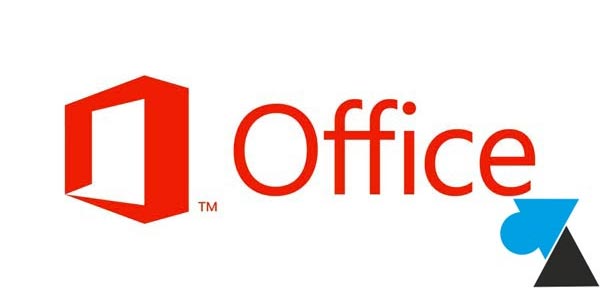
Votre ordinateur a peut-être été livré avec le logiciel Office 365 mais celui-ci n’est pas installé en version définitive. Il s’agit d’une édition d’évaluation de 30 jours pour essayer les applications avant d’acheter le pack complet (ou de le désinstaller).
Ce tutoriel explique comment activer la version d’essai du pack Office 365 pour disposer des logiciels Word, Excel durant un mois. Cette procédure est compatible avec Windows 7, 8, 8.1 et 10.
Le pack Office 365 est vendu sous forme d’un abonnement annuel pour 1 ordinateur ou 5 machines à partager au sein de la famille.
Installer la version d’évaluation de Office 365 / Office 2013
1. Ouvrir l’icône Microsoft Office depuis le menu Démarrer (Windows 7 et 10) ou l’écran d’accueil de Windows 8.
2. Demander à « Essayer » Office 365.
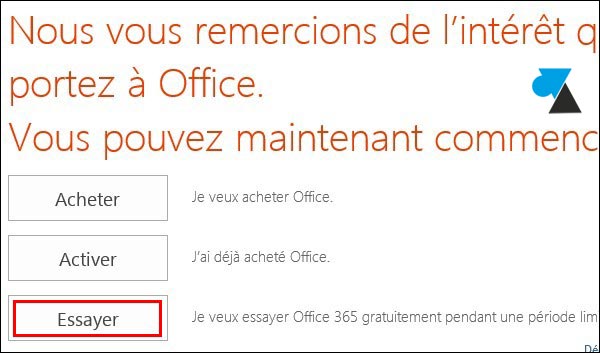
3. Se connecter avec un compte Microsoft (Hotmail, Outlook.com, etc).
4. Cliquer sur « Essayer gratuitement » en vert.
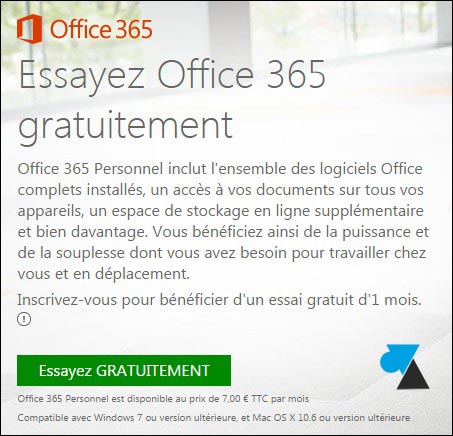
5. Il est possible d’installer le pack Office 365 sur 1 ordinateur, 1 tablette et 1 smartphone. Cliquer sur « Installer » en orange.
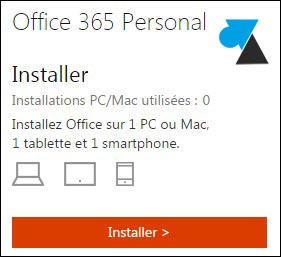
6. Cliquer à nouveau sur le bouton orange « Installer » pour démarrer le téléchargement du logiciel.
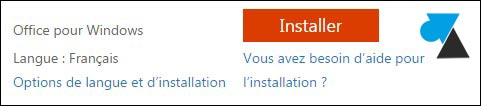
7. Un setup se télécharge puis ouvrir ce fichier : Setup.X86.fr-FR_O365HomePremRetail.
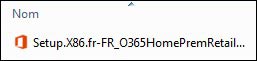
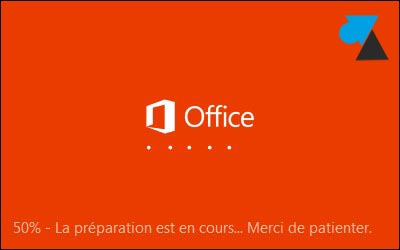
8. L’installation démarre immédiatement en arrière plan, indiquée par un petit panneau en bas à droite de l’écran.

9. A l’étape « Commençons par le début » , sélectionner « Non merci » pour ne pas envoyer d’informations à Microsoft au sujet de l’installation du pack Office 365.

10. A l’écran « Inscrivez-vous » , cliquer sur « Non merci, peut-être plus tard » en dessous du bouton orange.
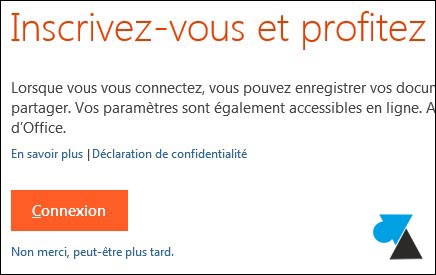
11. Passer l’écran de présentation de OneDrive.
12. Une fois l’installation en arrière plan terminée, un message indique que le pack Office a bien été installé. Cliquer sur « Terminer » pour fermer le programme d’installation.

13. Ouvrir le menu Démarrer ou l’écran d’accueil pour trouver les icônes Microsoft Office 2013. Ont été installés, dans l’ordre : Access, Excel, OneNote, Outlook, PowerPoint, Publisher et Word. Ces logiciels en version 2013 correspondent au pack Office 365.
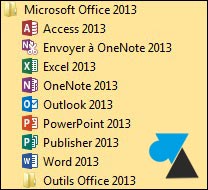
14. A la première ouverture d’un programme (Word, par exemple), un assistant demande d’activer l’évaluation de Microsoft Office 365 Famille Premium. Simplement cliquer sur Suivant pour pouvoir utiliser la version d’évaluation durant un mois.
15. A la question « Types de fichiers par défaut » , choisir « Formats Office Open XML » pour tirer profit de toutes les fonctionnalités de Word, Excel et PowerPoint.
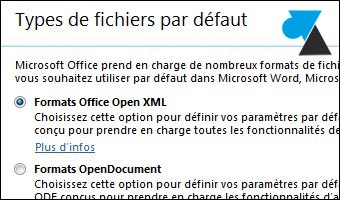






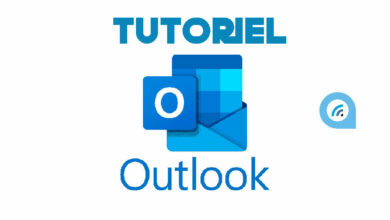

j’espere etre satisfait
j’espere recuperer excel 2010